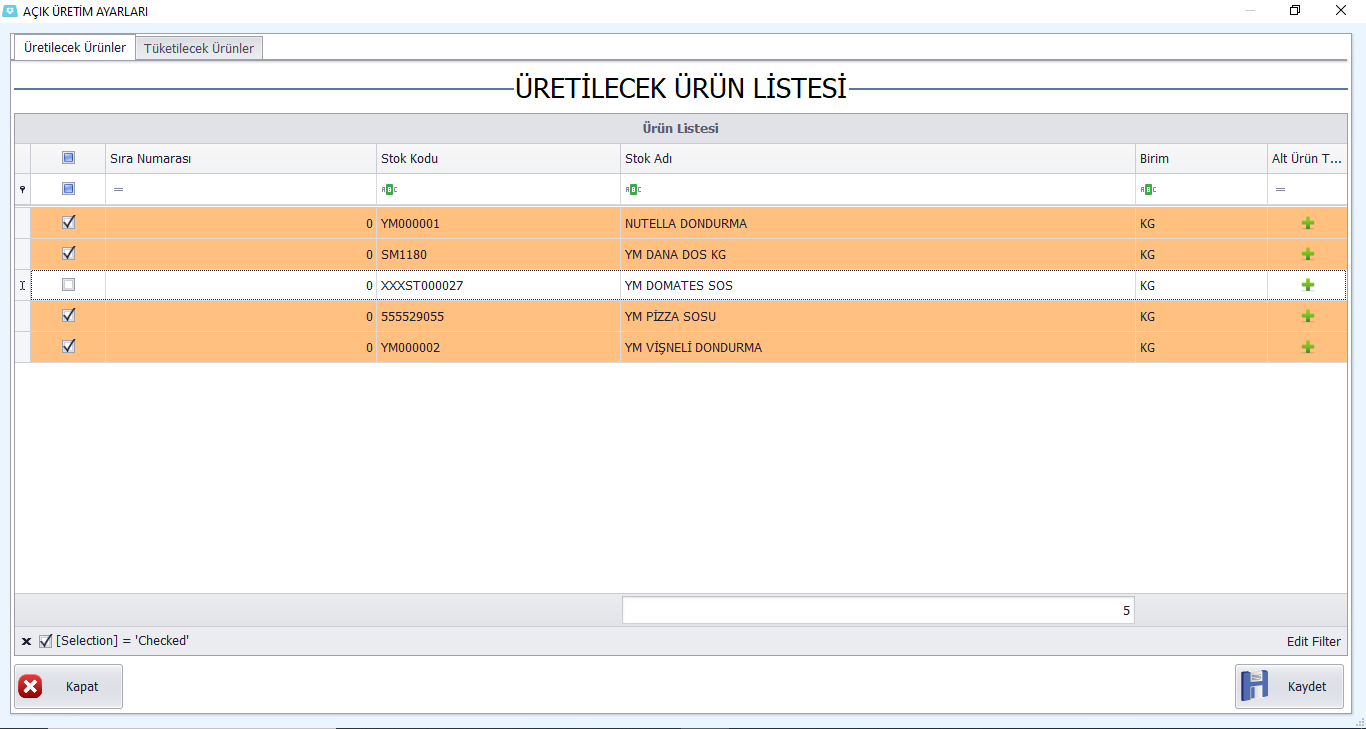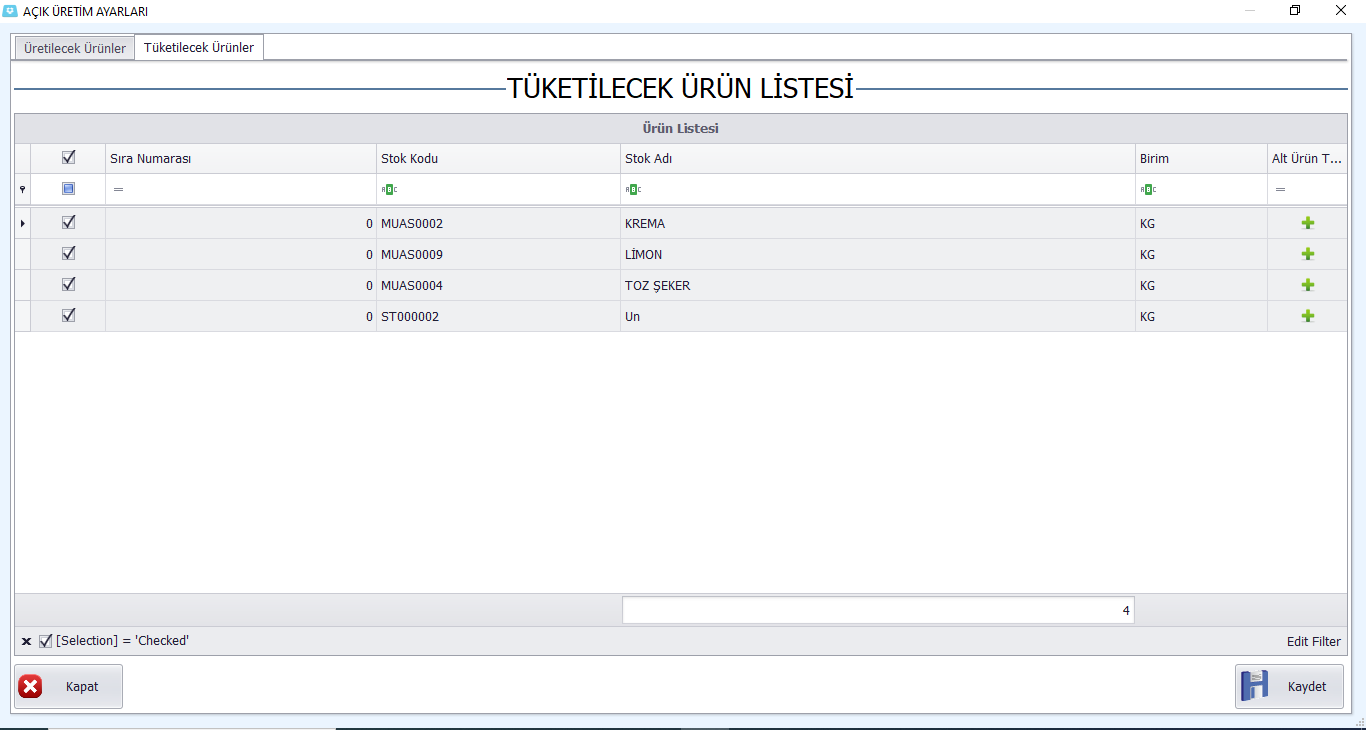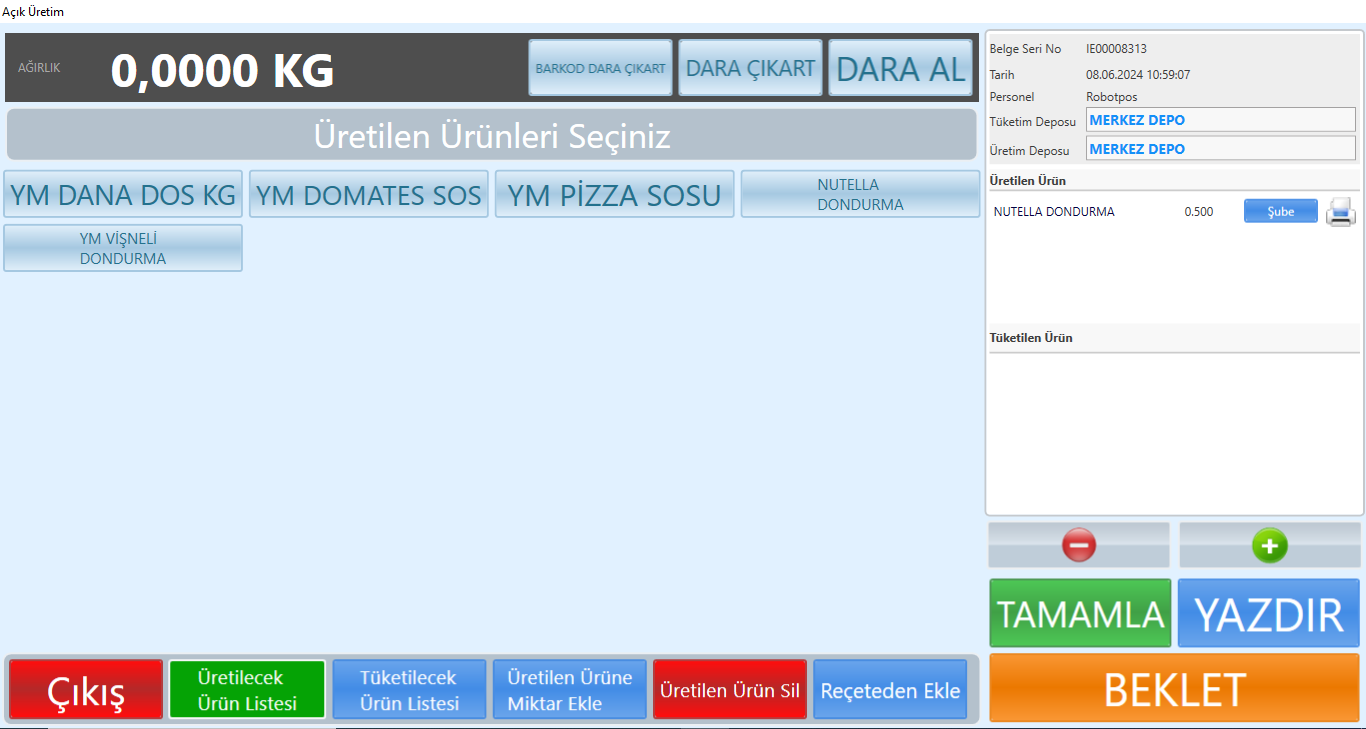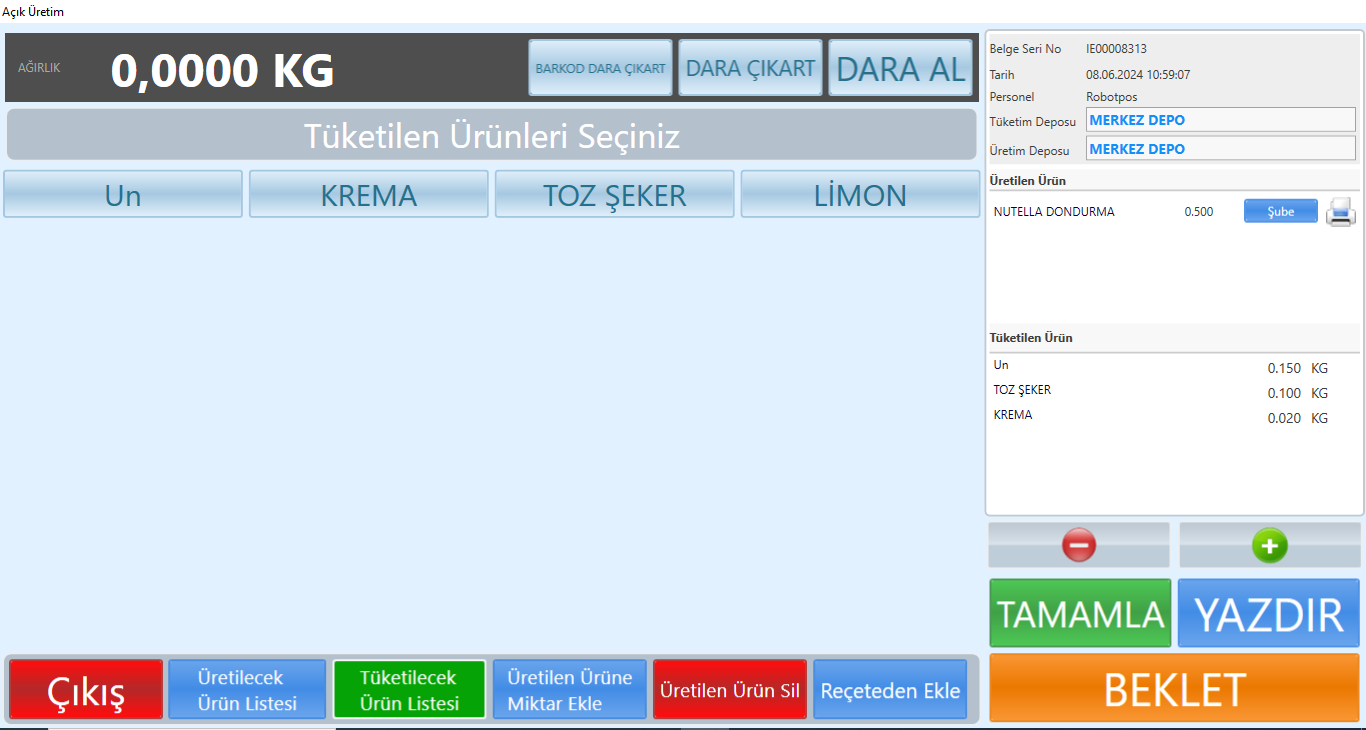IQ ERP ÜRETİM EKRANI KULLANIM KILAVUZU
Giriş
Kullanım amacı; Üretim ekranı, üretim süreçlerini etkin bir şekilde yönetmek ve izlemek amacıyla tasarlanmıştır. Bu ekran, farklı üretim türleri (parçalı üretim, açık üretim, yarı mamul üretim) için kullanıcı dostu bir arayüz sunar. Kullanıcılar, üretim ekranı üzerinden üretim emirlerini alabilir, üretim miktarlarını terazi aracılığıyla veya manuel olarak girebilir ve üretim işlemlerini tamamlayabilir. Ayrıca, üretim ekranı sayesinde, yapılan üretimlerin listesi görüntülenebilir ve üretim süreçleri daha verimli bir şekilde yönetilebilir. Bu sayede, üretim operasyonlarının tüm aşamaları kolayca takip edilerek, üretim verimliliği ve kalite kontrolü sağlanmış olur.
ÜRETİM EKRANI ANA EKRAN
Depo Transferleri; Bu ekran, yapılmış olan depo transferlerini gösterir. Tarih filtresi kullanarak, belirli tarih aralıklarındaki depo transferlerini görüntüleyebilirsiniz. (Görsel 1)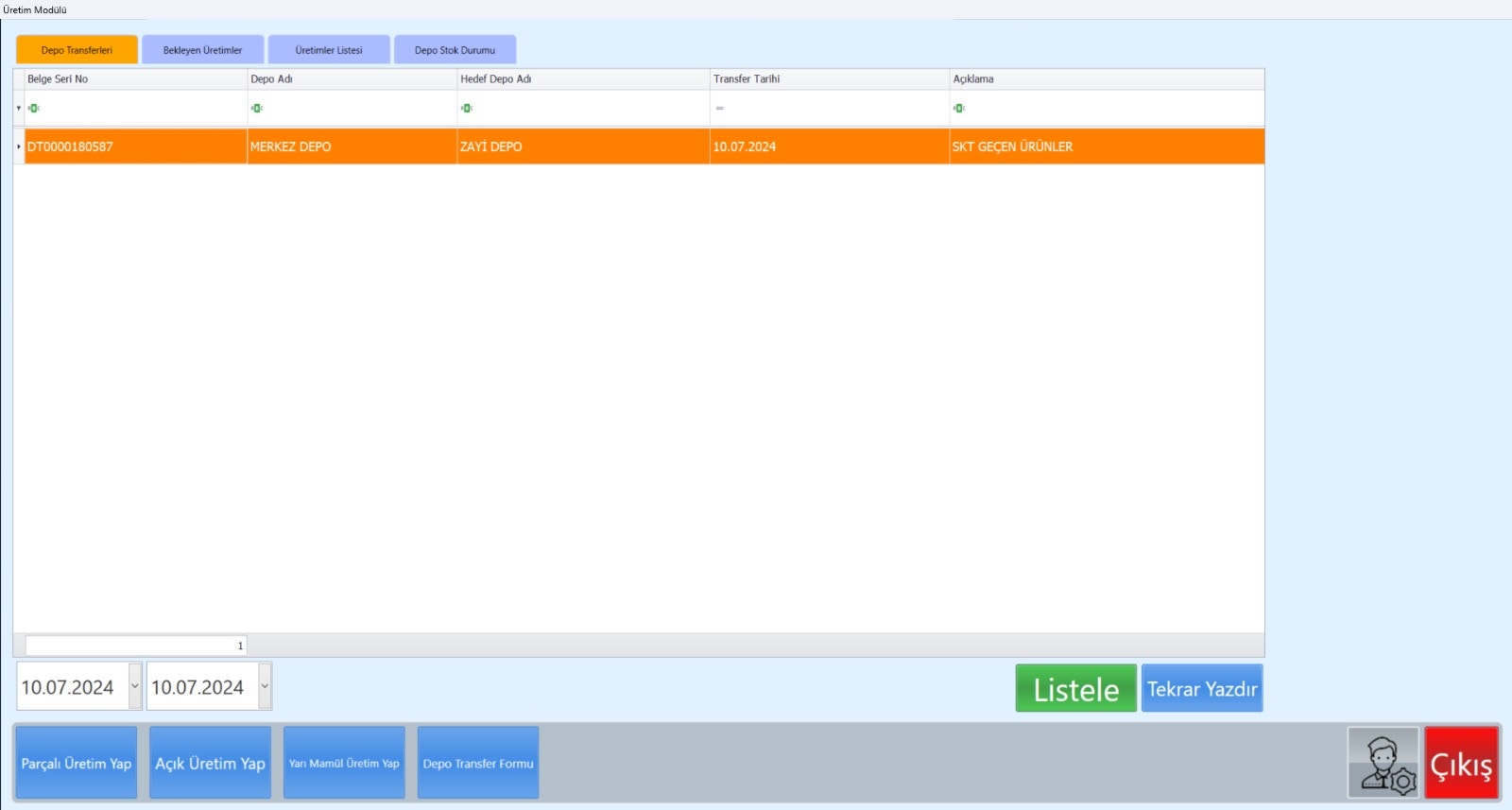
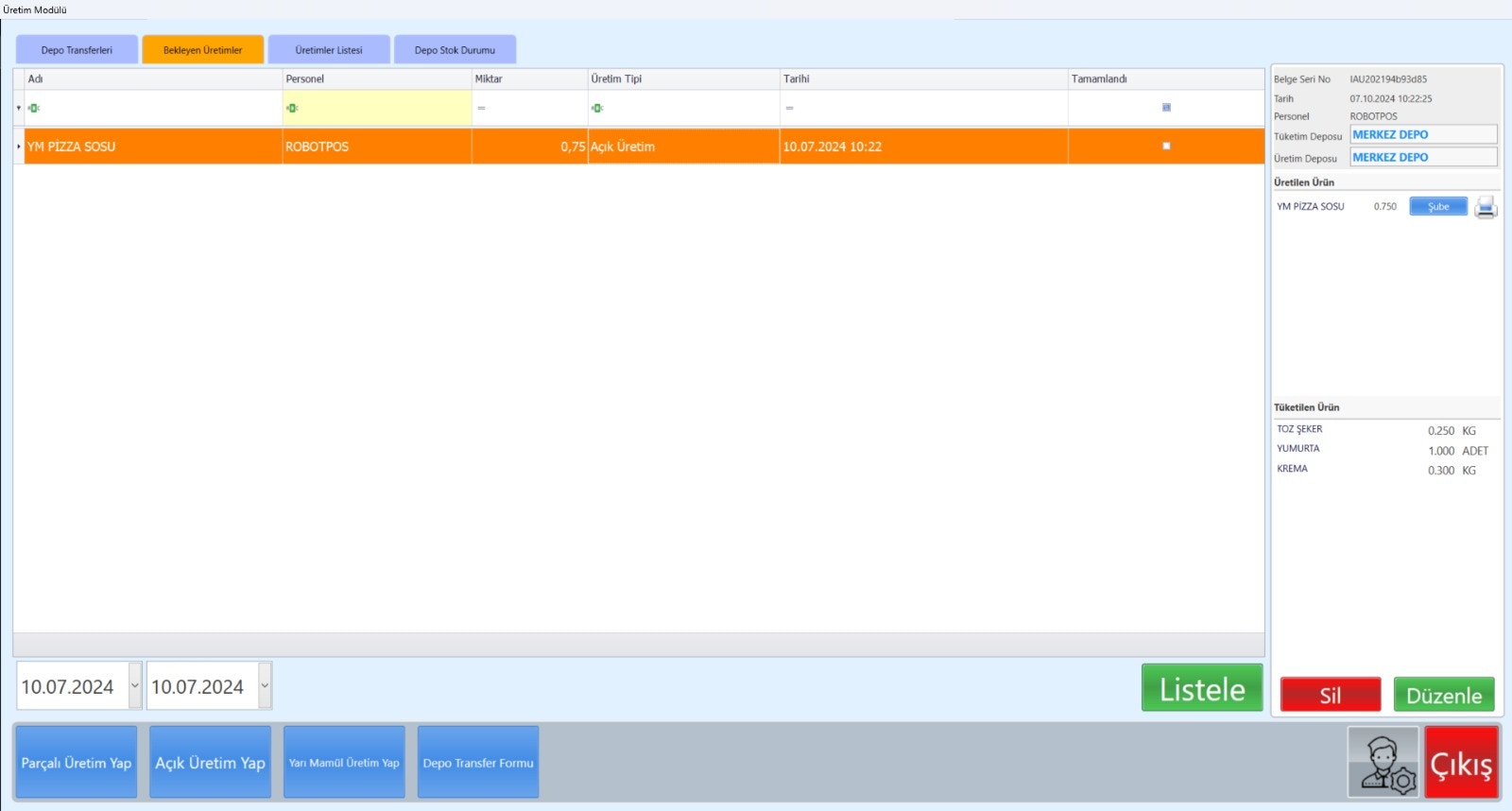
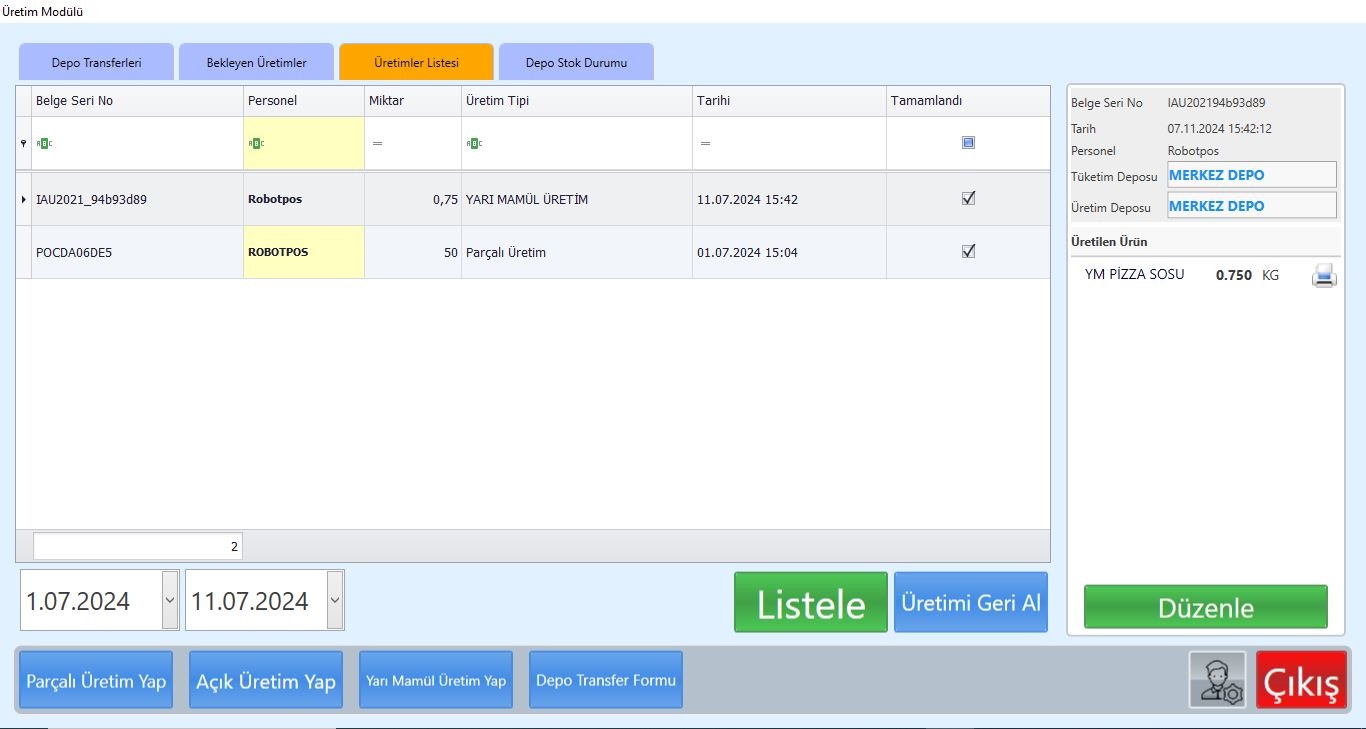
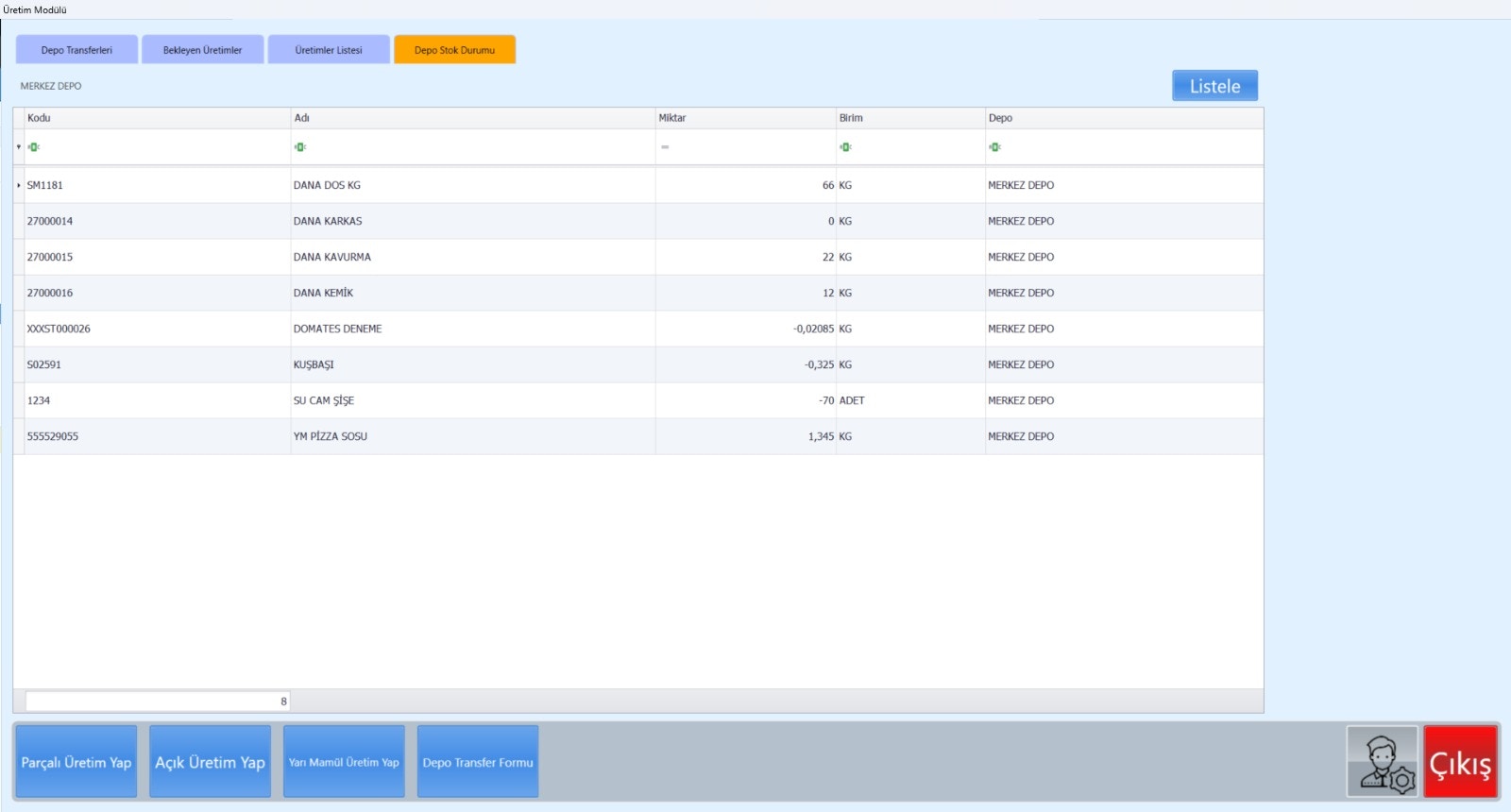
Depo Transferleri
Depo transferi yapılırken, üretim ekranının alt tarafında bulunan depo transfer formuna tıklanır. Açılan ekranda transfer edilecek ürünlerin hedef deposu seçilir. (Görsel 5)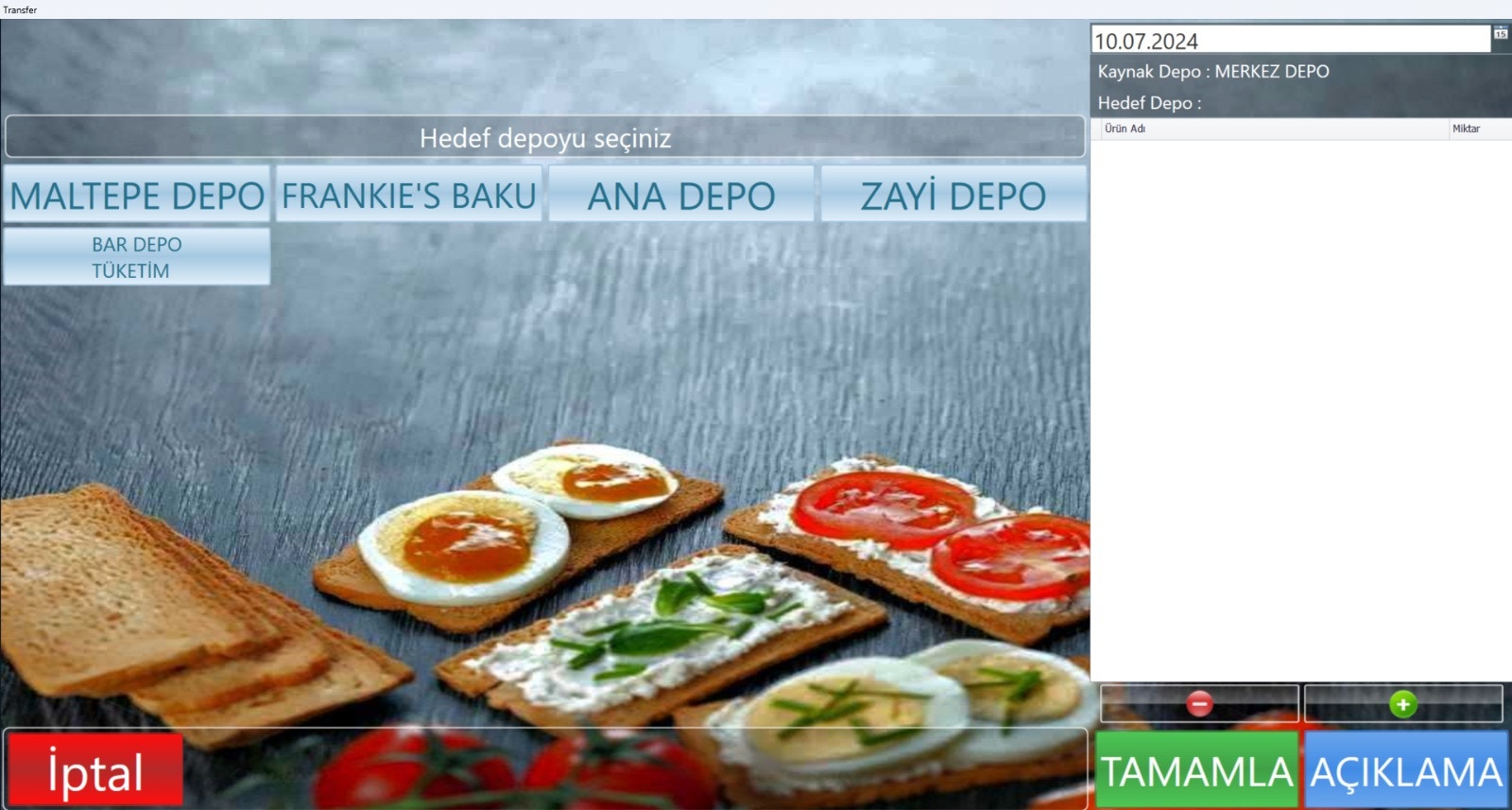
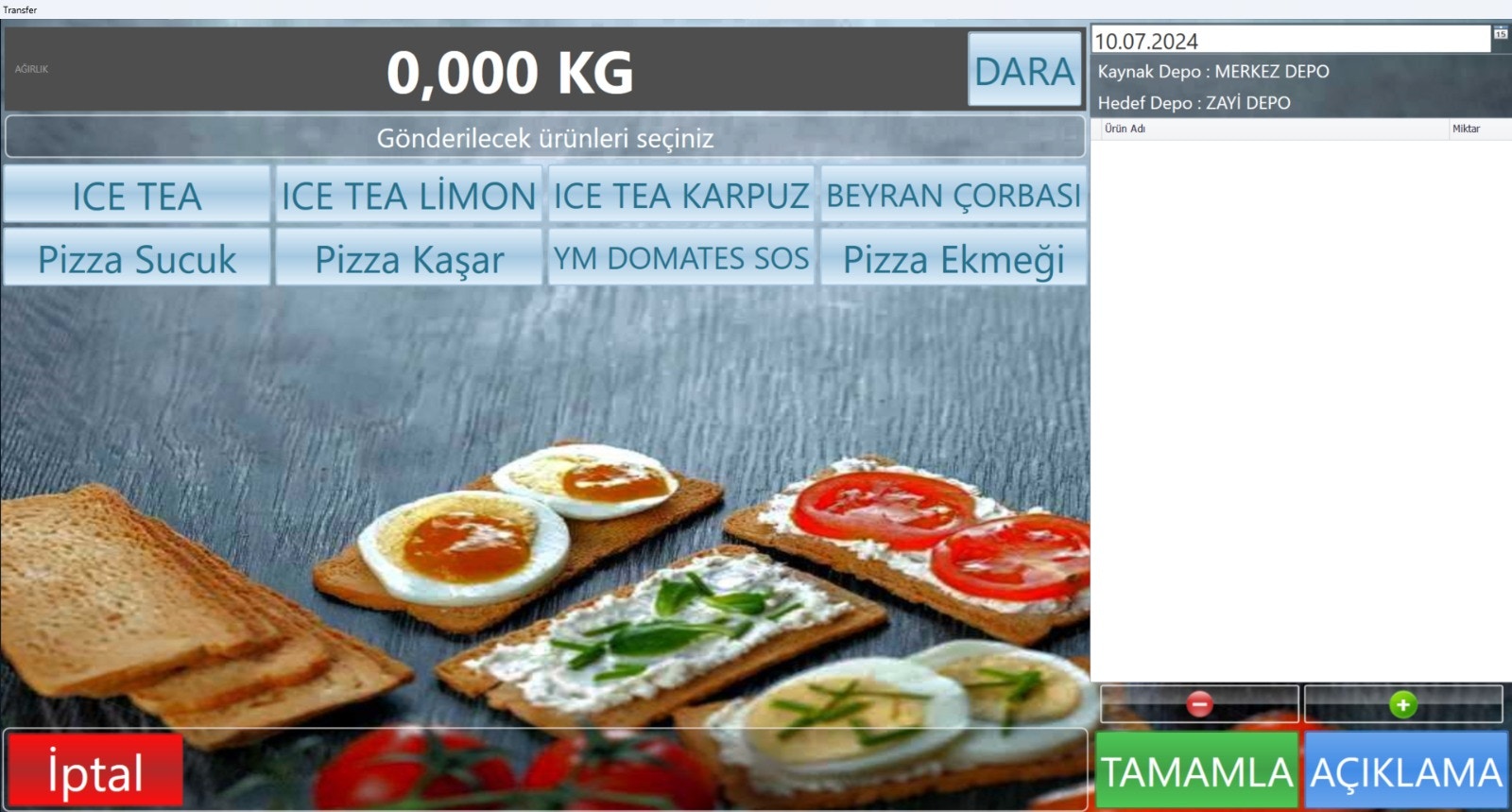
Parçalı Üretim
Parçalı üretim yap sayfasında açılan ekranda öncelikle parçalanacak ürün seçilir. Parçalanacak ürüne tıklandığında, bu ürünün ağırlığı girilir. Bu ürün, tüketilen ürünümüz olacaktır. Tüketilen ürünün ağırlığı girildikten sonra, parçalama işlemi başlatılır. (Görsel 7)
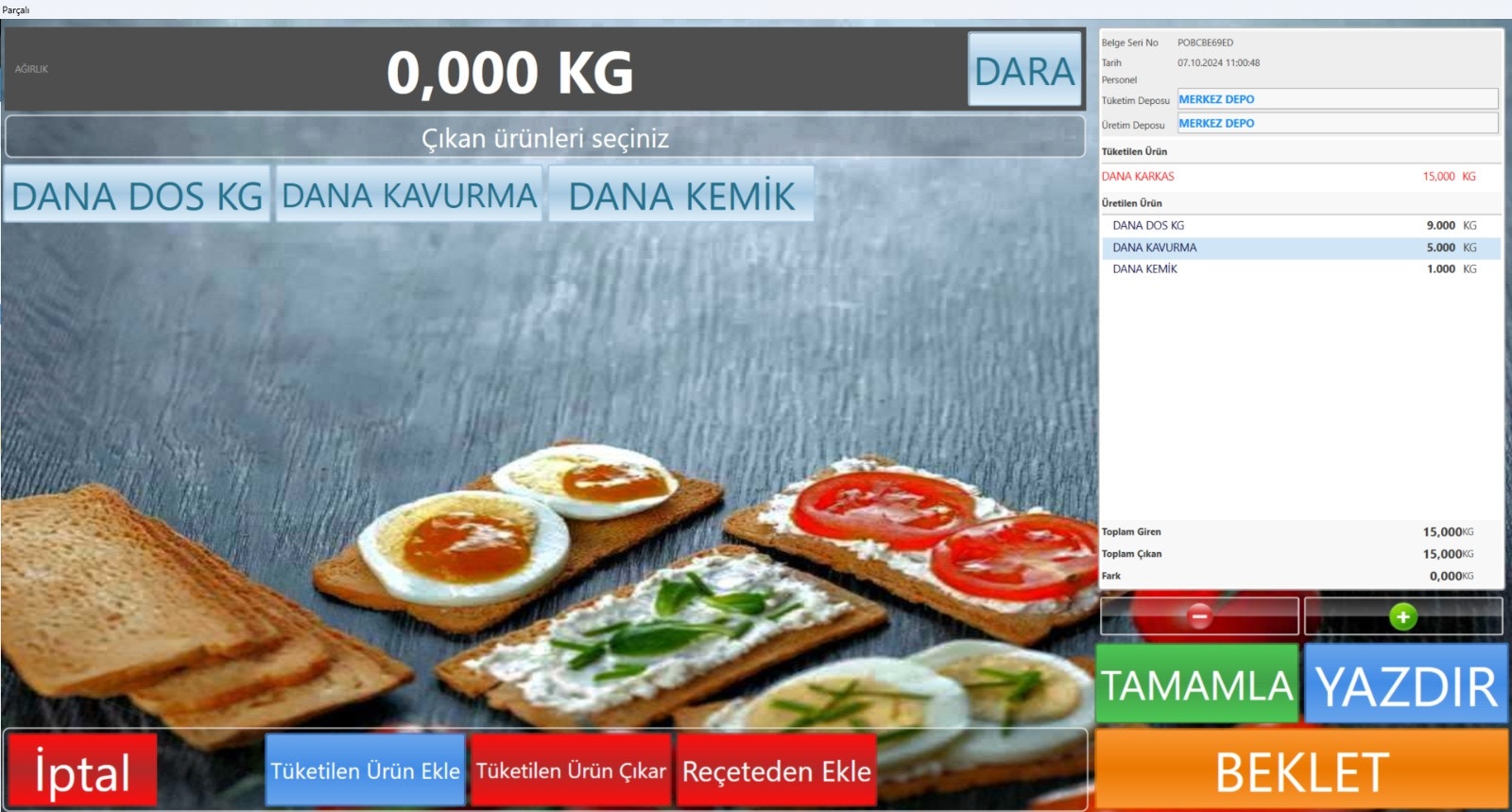
Açık Üretim
Açık Üretim yapılırken Reçete tanımı olmayan ürünler için Açık Üretim kısmında Üretimi yapılacak ürün ve içerisinde kullanılan Tüketilecek ürünler seçilerek bir üretim işlemi gerçekleşmektedir. Bir reçeteye bağlı olmadığından dolayı içerisinde istenilen miktarda ve sayıda ürün kullanılabilmektedir.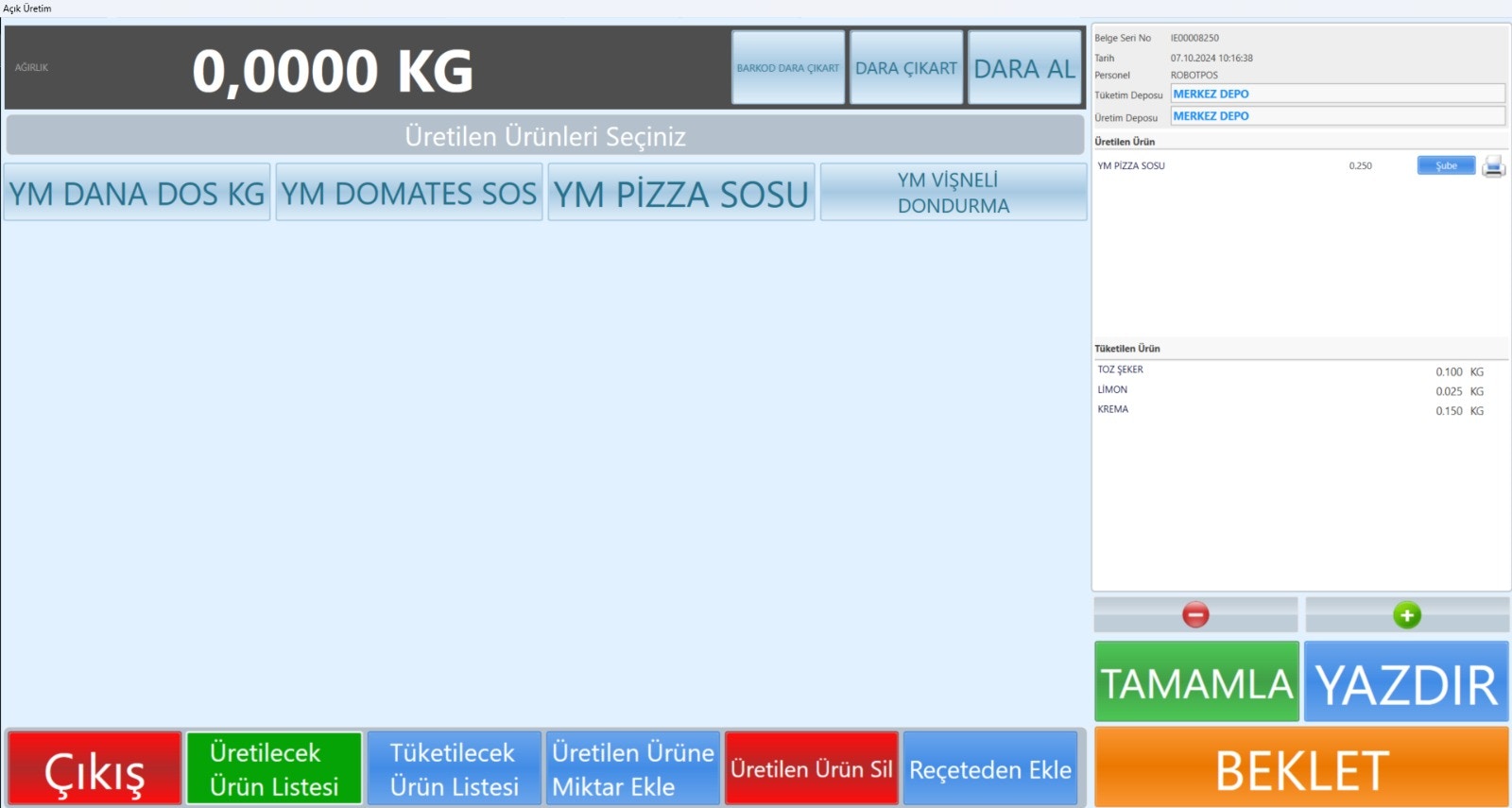
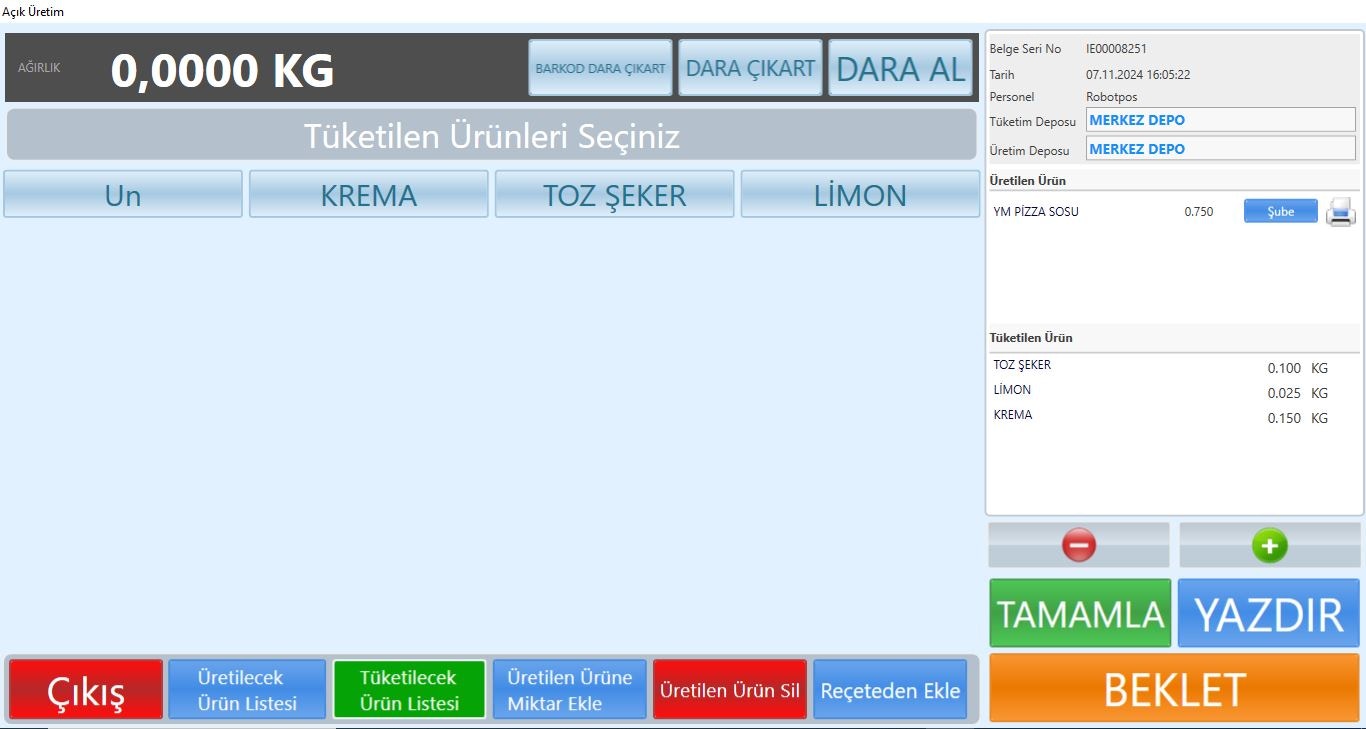
Yarı Mamul Üretim
Yarı mamul üretiminde, reçetesi tanımlı olan yarı mamul ürünlerinin üretim işlemleri gerçekleştirilir. Üretmek istediğimiz yarı mamul ürünü ekrandan seçilir ve miktarı terazi aracılığıyla ya da manuel olarak girilir. Miktar girildikten sonra ‘TAMAMLA’ butonuna tıklanarak yarı mamul üretim işlemi tamamlanır. Üretimler Listesi’nden, üretmiş olduğumuz yarı mamul üretimlerini görüntüleyebiliriz. (Görsel 10)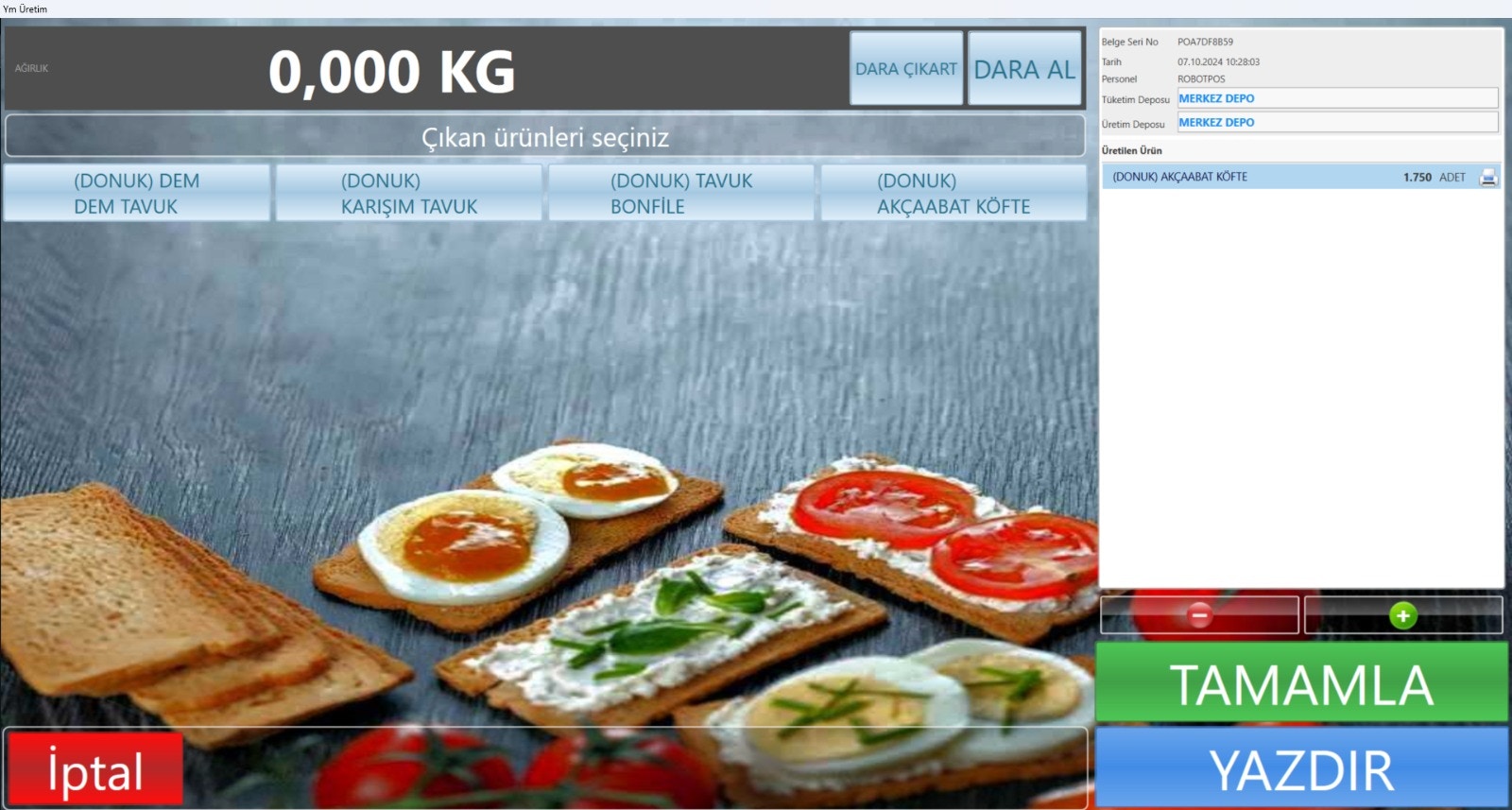
Üretim Ekranı Ayarları
Üretim ekranında ayarlar kısmının ana menüsüne erişmek için, sağ alt köşede bulunan ayarlar butonuna tıklayın. Şifrenizi girdikten sonra, ayarlar kısmının ana sayfası karşınıza çıkacaktır. Bu ekrandan, ilgili ayarları seçerek düzenlemeler yapabilirsiniz.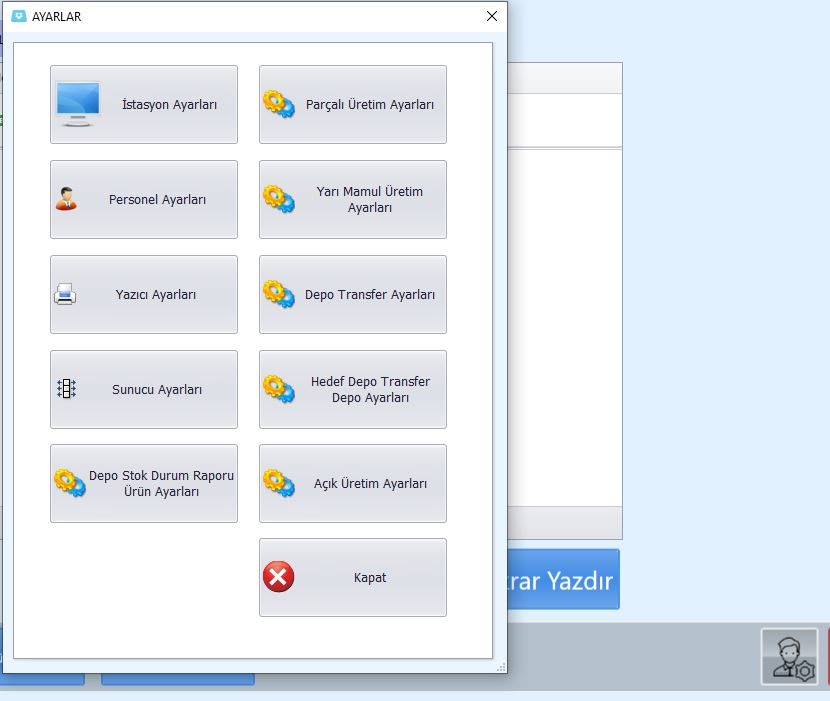
İstasyon Ayarları
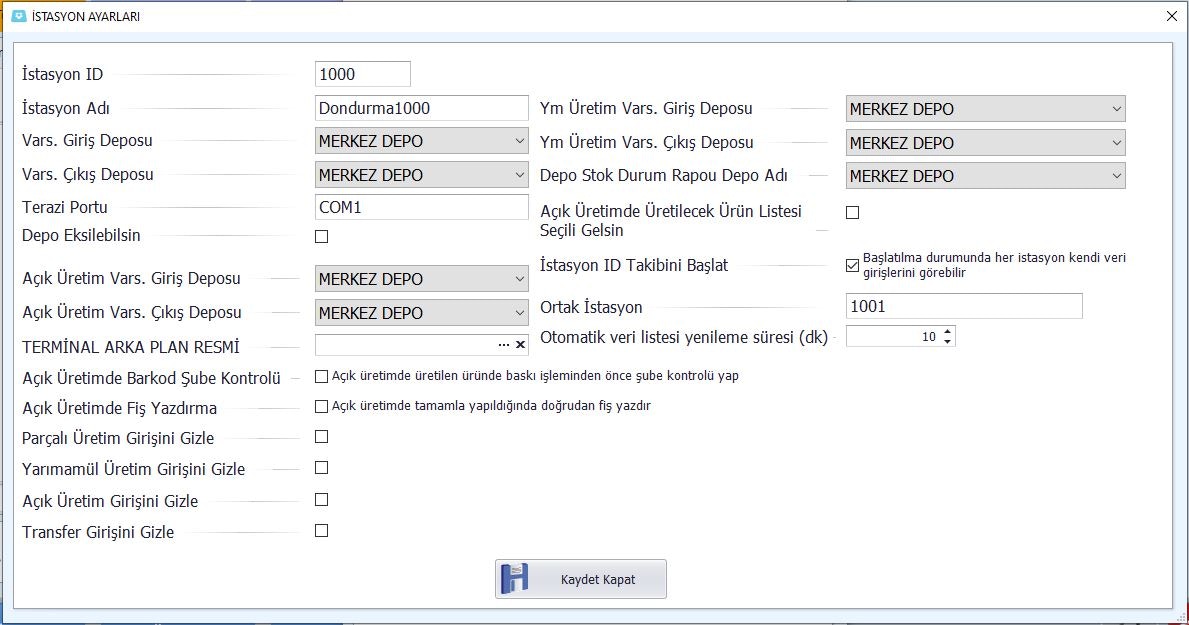
Personel Ayarları
Personel Tanımlamaları; Üretim ekranını kullanacak olan kişilerin bilgilerini ve kullanıcı işlemlerini bu bölümden ayarlayarak, kendilerine ait şifreleri ile üretim ekranına erişimlerini ve pozisyon bilgilerine göre hangi işlemleri yapacaklarını belirleyebiliriz. Bu ayarlar, personelin yetkilendirilmesi ve iş süreçlerinin doğru bir şekilde yönetilmesi için önemlidir.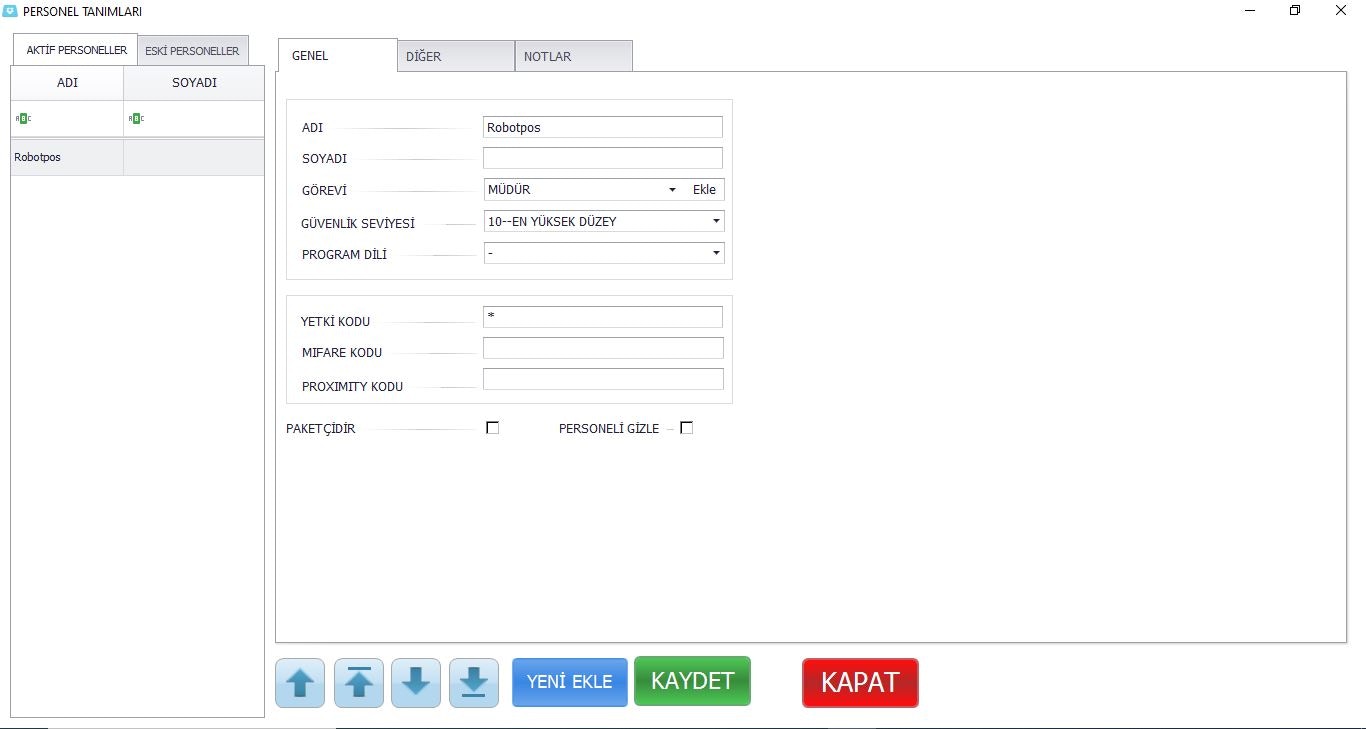
Yazıcı Ayarları
Yazıcı Ayarları; Üretim yaptıktan sonra, yapılan üretimin çıktı barkodunu almak için görselde görünen ayarlamalar kısmında, üretim bazlı olarak farklı tasarımlarda çıktı veya farklı yazıcı cihazlarından çıktı almayı sağlayan ayarları yapabiliriz. Bu ayarlar ekranında ‘Baskı Sayısı’, ‘Yazıcı Adı’ ve ‘Tasarım Adı’ seçeneklerinden gerekli düzenlemeleri yaparak, çıktı ayarlamalarını gerçekleştirebiliriz. ‘Barkod Tasarımını Önizlemeyi Aç’ özelliği ise, üretimden sonra çıktı almak istediğinizde, her defasında çıkacak olan tasarımı ekranda göstermek için kullanılır. Sunucu Ayarları
Sunucu Ayarları; Üretim ekranının firmaların veritabanları ile entegre çalışması için, IP adresi ve veritabanı adı gibi bilgilerin girildiği ayarlar sekmesidir. Bu tanımlamaları yaptıktan sonra, ‘Kaydet’ butonuna tıklayarak ayarları kaydedebiliriz. Programı tekrar açtığımızda, girdiğimiz firma bilgilerine göre stok bilgileri ve üretim ürün bilgileri otomatik olarak yüklenecektir.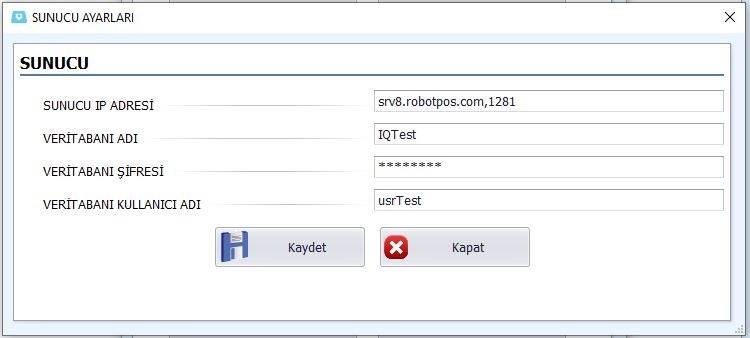
Depo Stok Durumu Ayarları
Üretim ekranında, ana menüdeki Depo Stok Durumu sekmesinde görüntülenmesini istediğimiz ürünleri bu bölümden seçebiliriz. Bu ayarlar sayesinde, hangi ürünlerin bu sekmede görüneceğini belirleyebilir ve depo stok durumunu kolayca takip edebiliriz.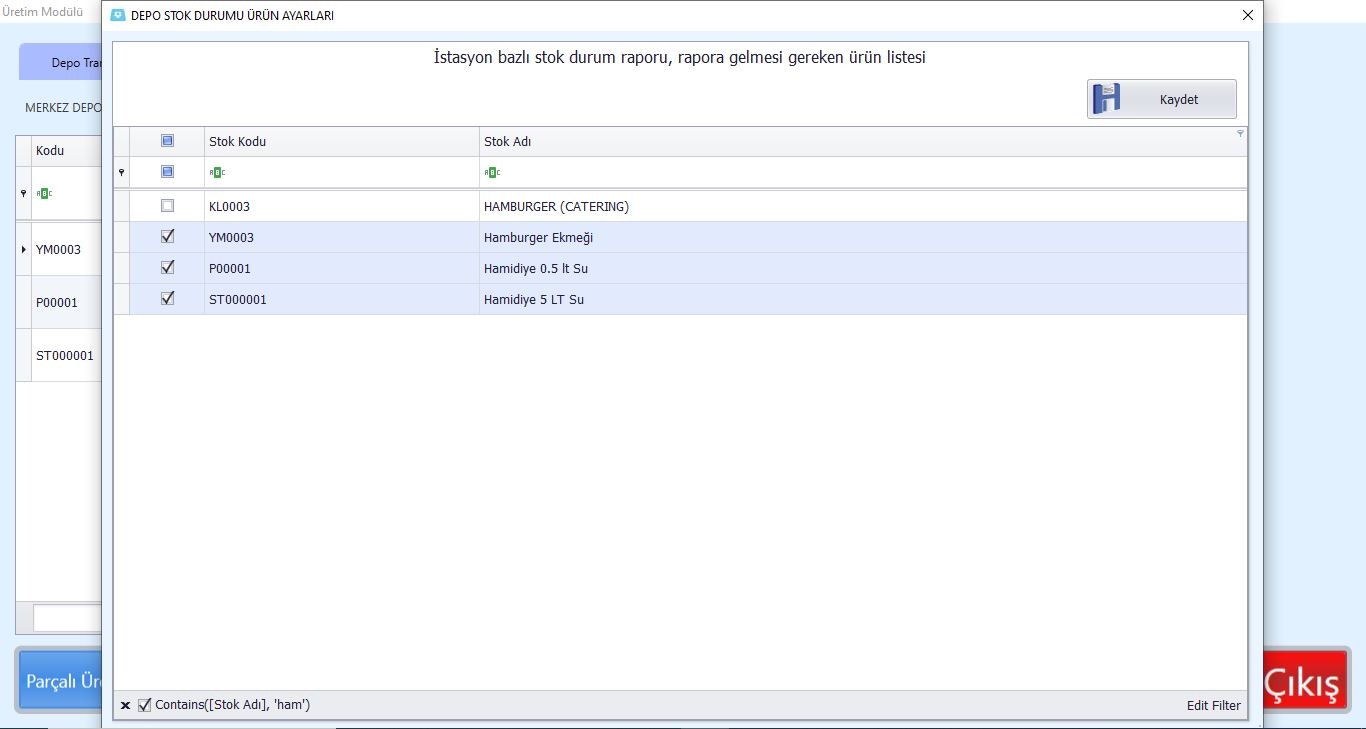

Parçalı Üretim Ayarları
Parçalı üretimde, ürün parçalama işlemi gerçekleştirilirken elde edilen yeni ürünler belirlenir. Bu ayarlar kısmında, hangi ürünün parçalanacağını ve bu üründen ne kadar miktarda hangi ürünlerin elde edileceğini ayarlayabiliriz. Sol üst tarafta bulunan ‘Ekle’ butonuna tıklayarak, parçalanmasını istediğimiz ürünü sol menüye ekleriz. Sağ tarafta ise, parçalanan ürünü seçtikten sonra sağ üst taraftaki ‘Ekle’ butonuyla parçalanma işlemi sırasında elde edilecek ürünleri belirleriz. Parçalama işlemi sırasında, seçilen ürün sağ tarafta ‘Üretilen Ürünler’ olarak listelenir ve parçalanan ürünün seçimi yapıldığında bu ürünler karşımıza çıkar. Bu ayarlar, üretim sürecini optimize etmek ve doğru ürün yönetimini sağlamak için önemlidir.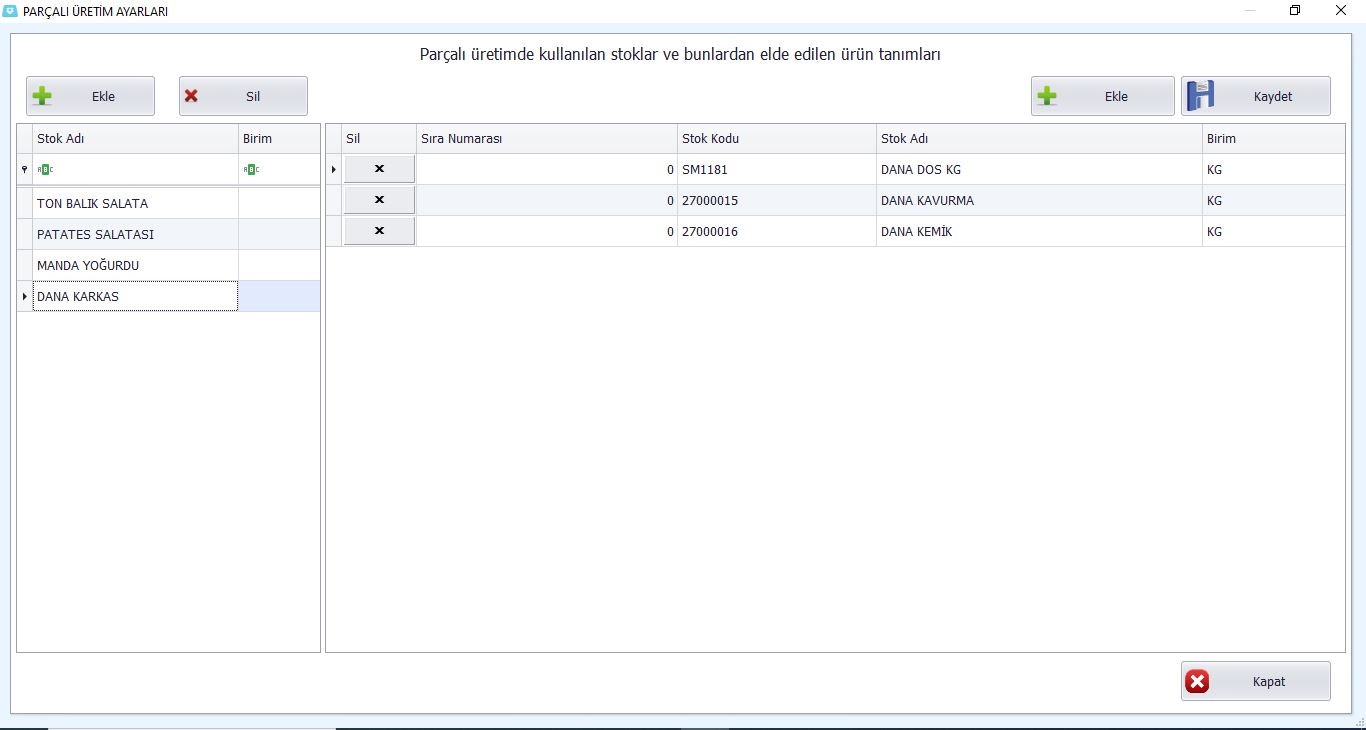
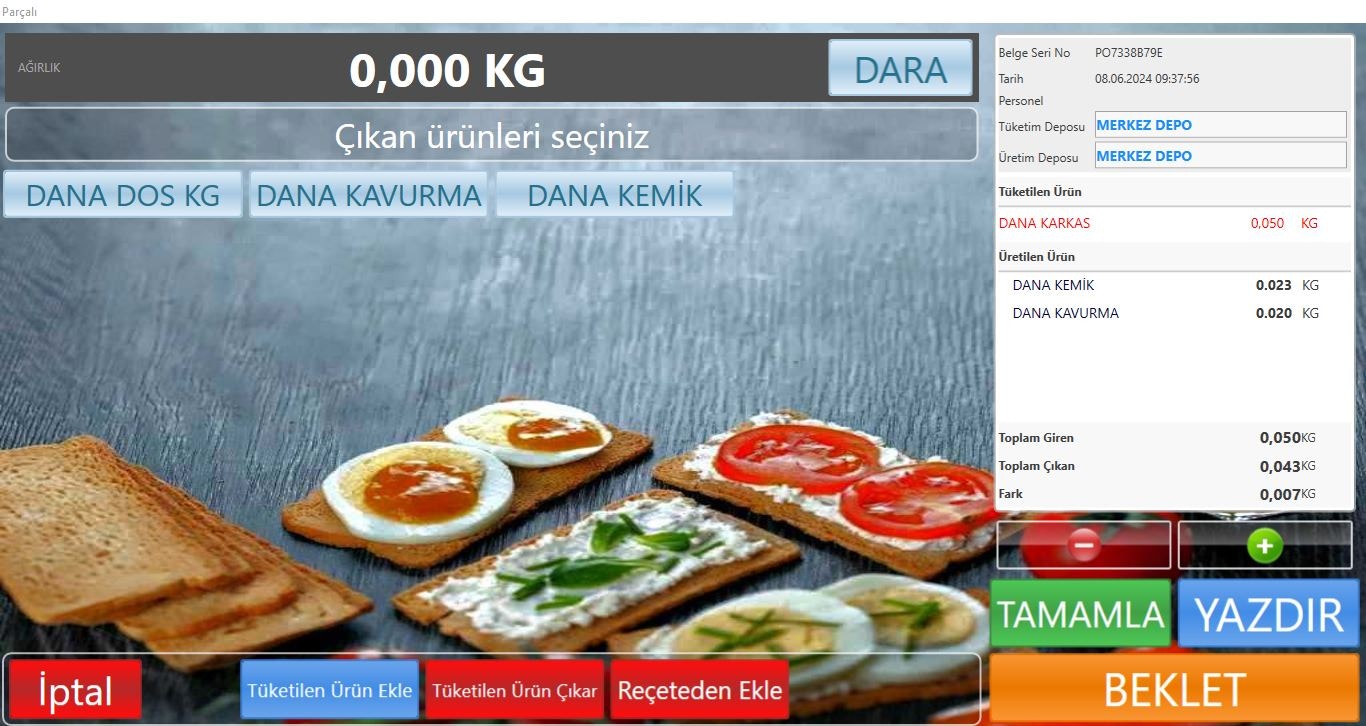
Yarı Mamul Üretim Ayarları
Üretim ekranında, yarı mamul (YM) üretimleri yapılırken, yarı mamul ürünlerinin listeleneceği ekran ayarları bu bölümden yapılır. ‘Üretilebilir’ kutucuğu işaretlendikten sonra, ‘Sıra Numarası’ kolonu ile sıralama işlemleri tamamlanır. Böylece, yarı mamul üretim ekranında listelediğimiz ürünler belirlediğimiz sıraya göre görüntülenir. Bu ayarlar, üretim sürecinin düzenli ve verimli bir şekilde yönetilmesini sağlar.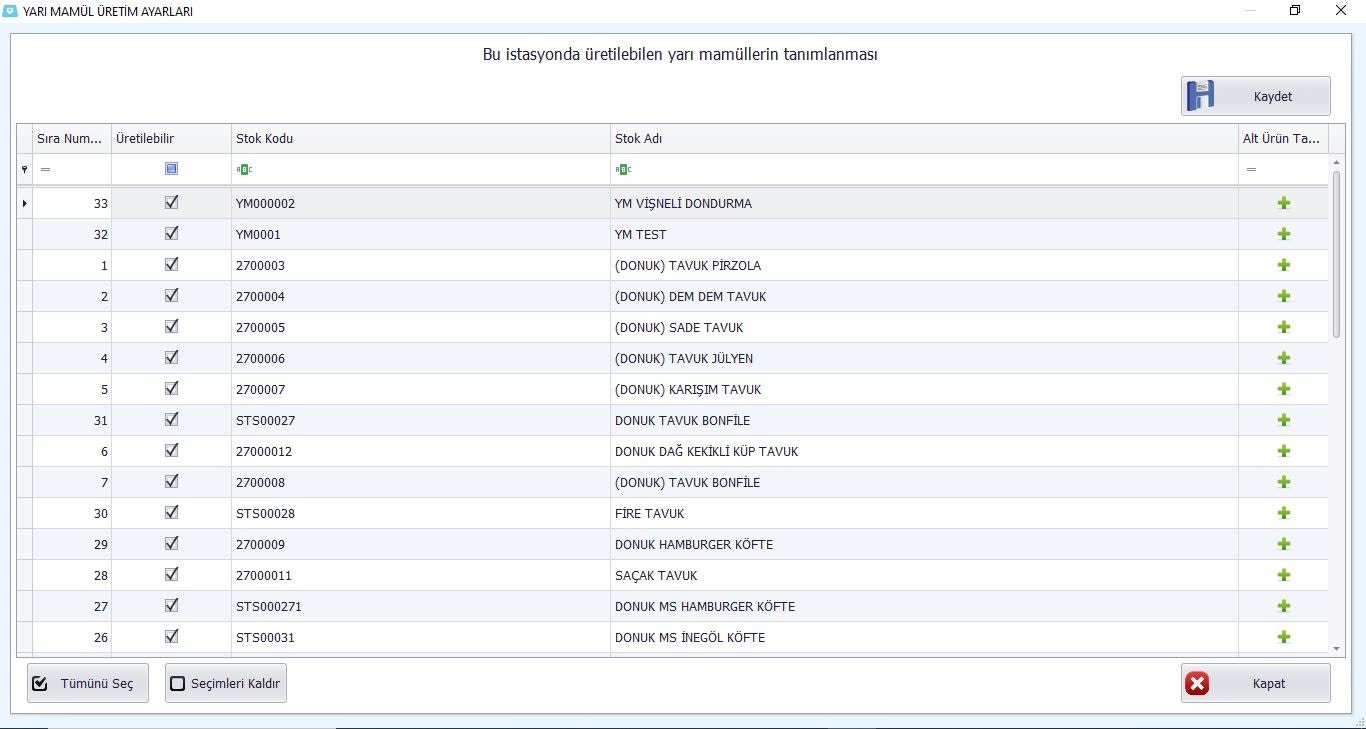
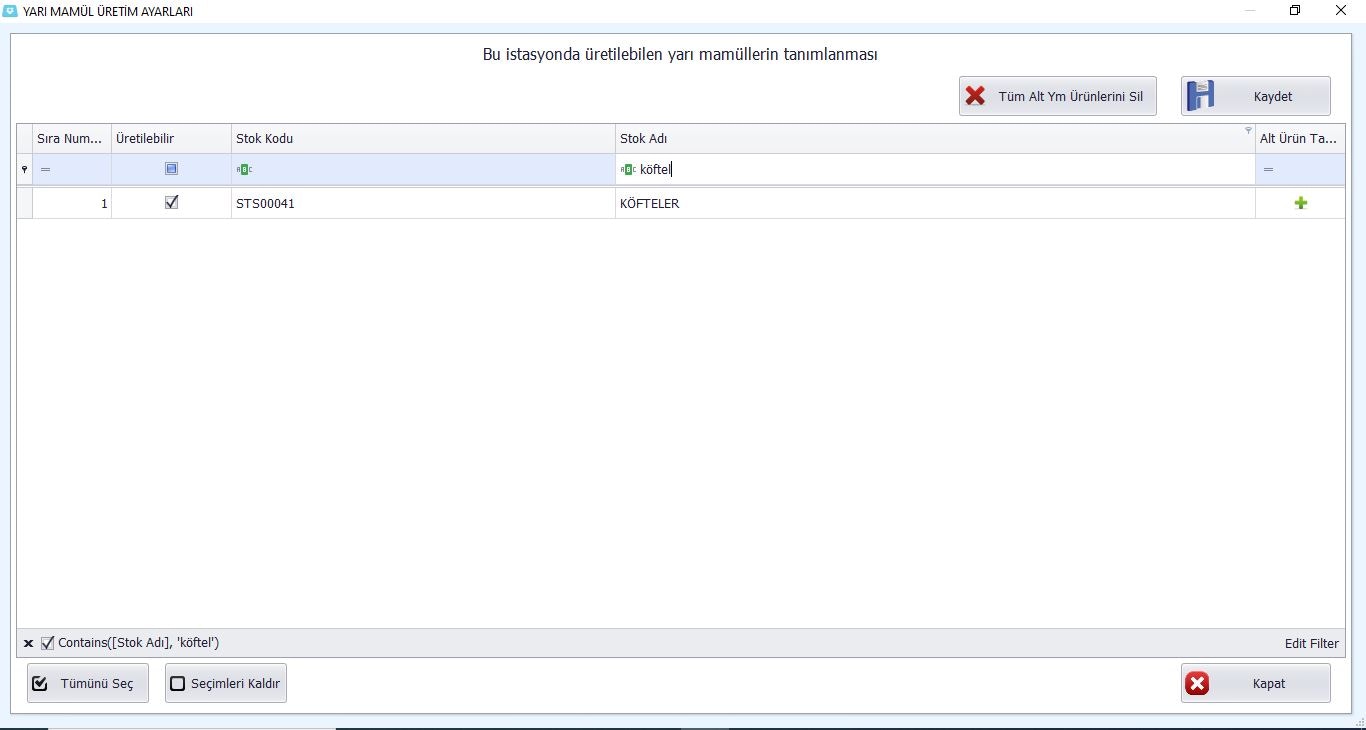
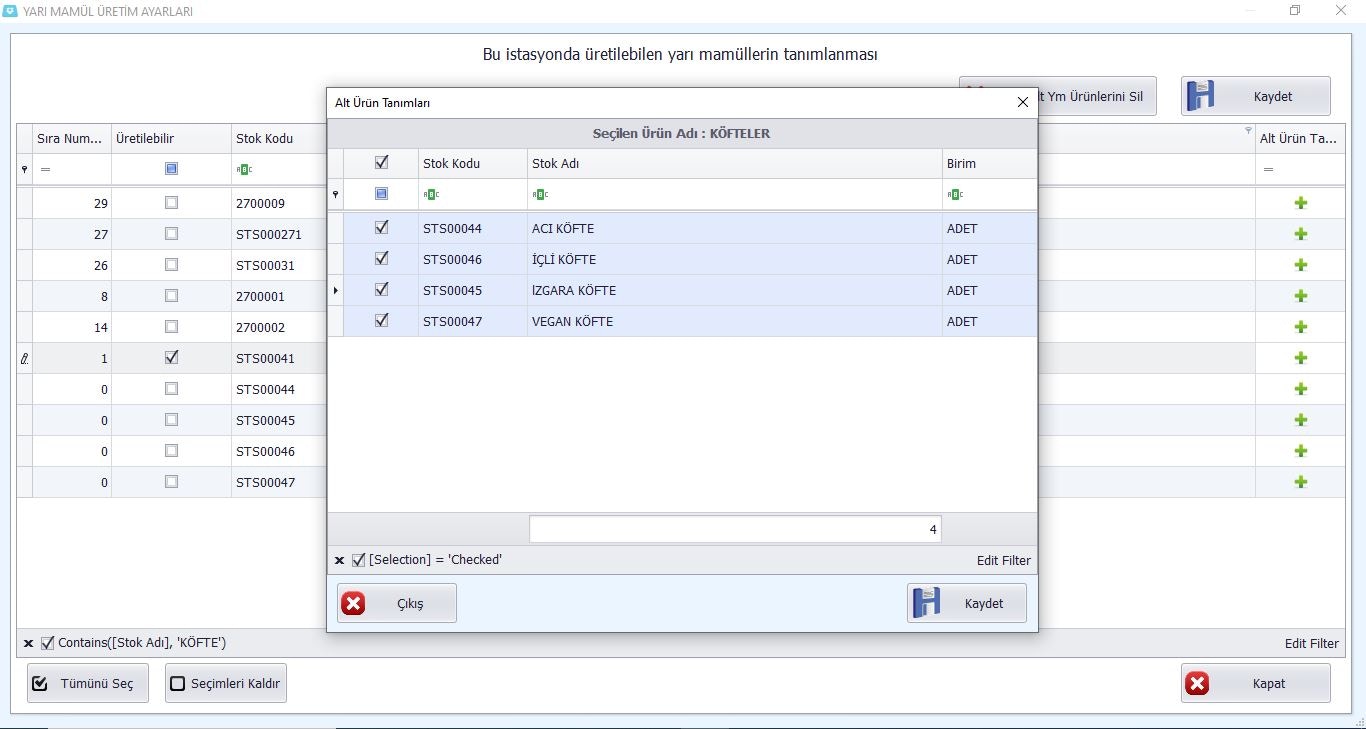
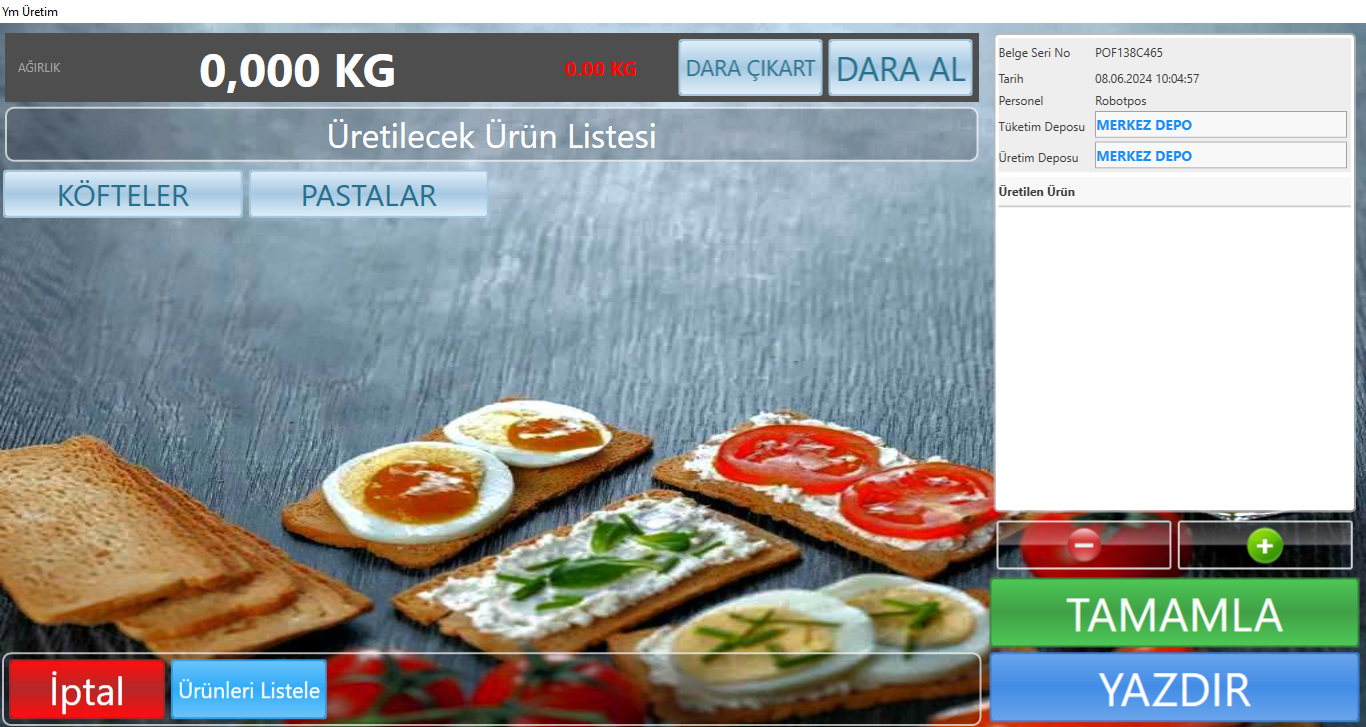
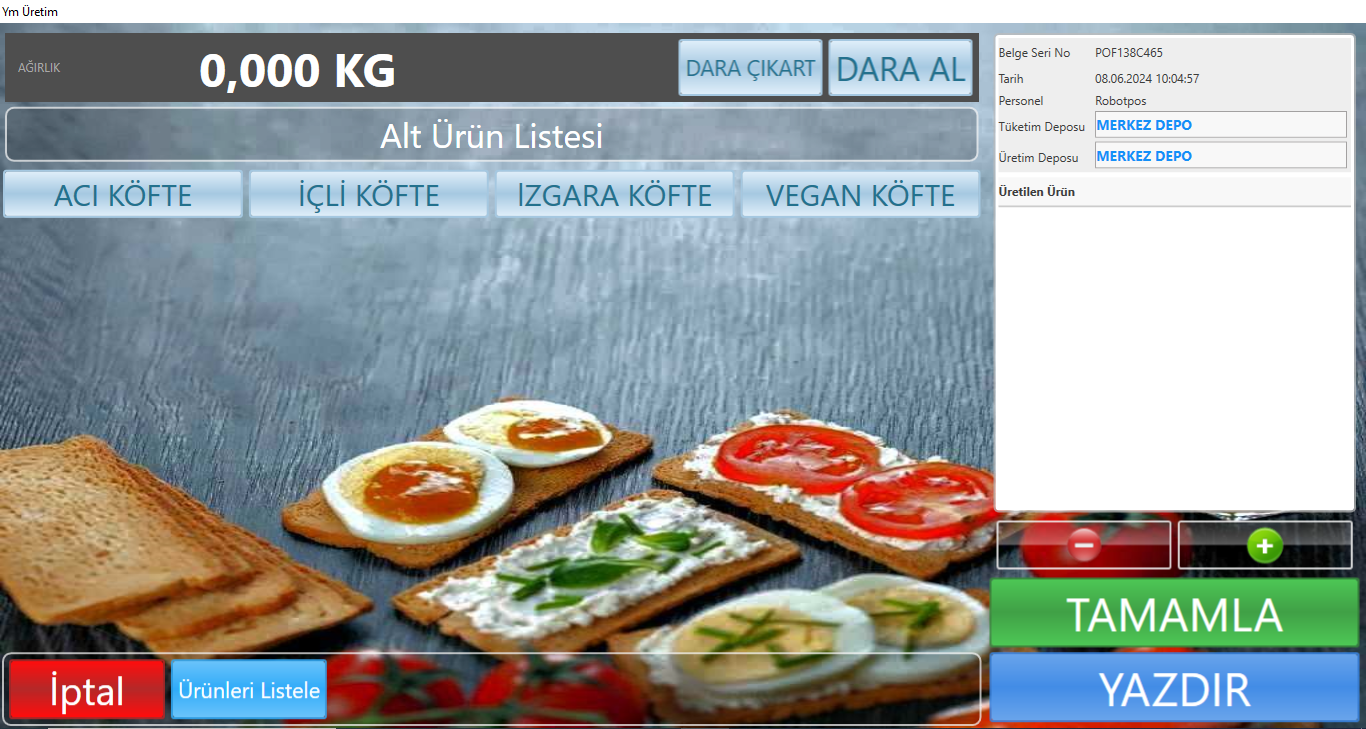
Hedef Depo Transfer Ayarları
Hedef Depo Transfer Ayarları; Depo transfer işlemleri gerçekleştirirken Hedef Depo Seçim ekranında hangi depolara transfer yapabileceğimizi düzenleyebileceğimiz ayarlar sekmesidir. Buradan Hedef Depo seçiminde hangi depoların Depo Seçim ekranında gözükmemesini istediğimiz Depoları bu ekrandan ayarlayabiliriz.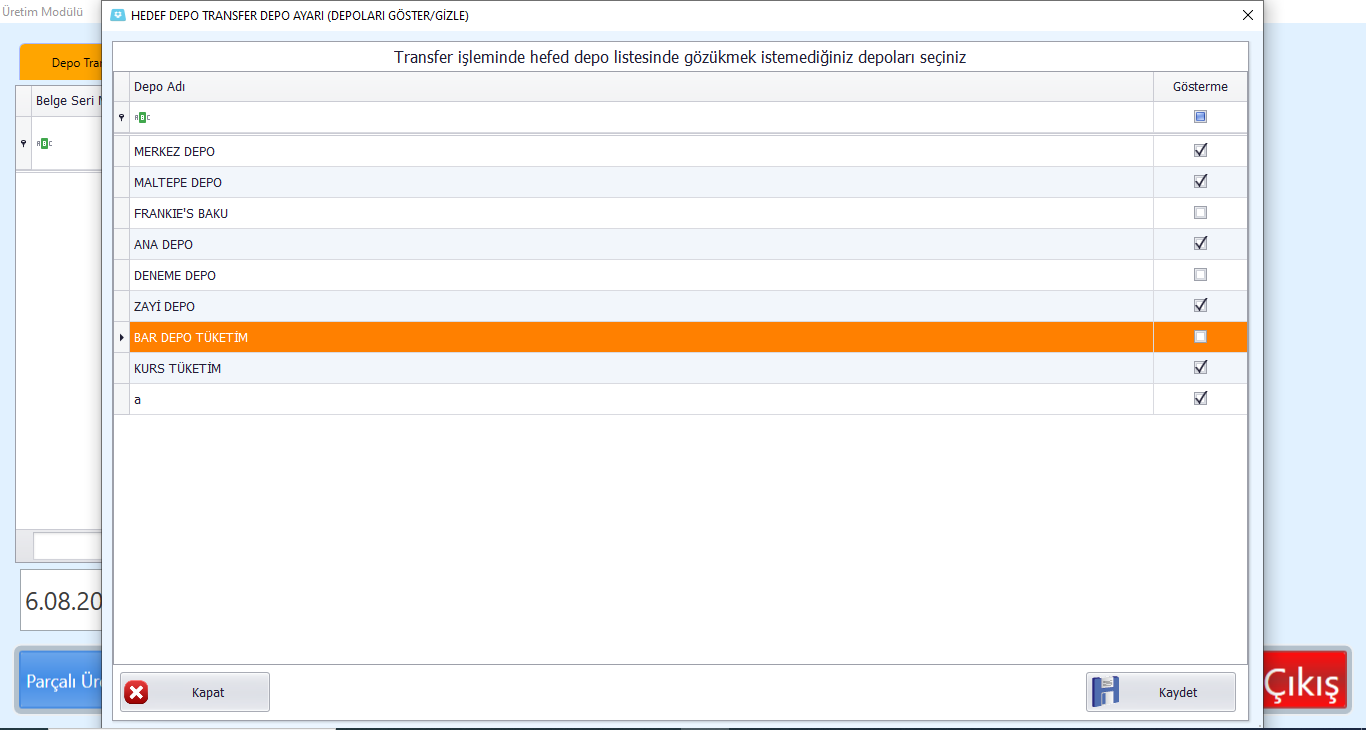
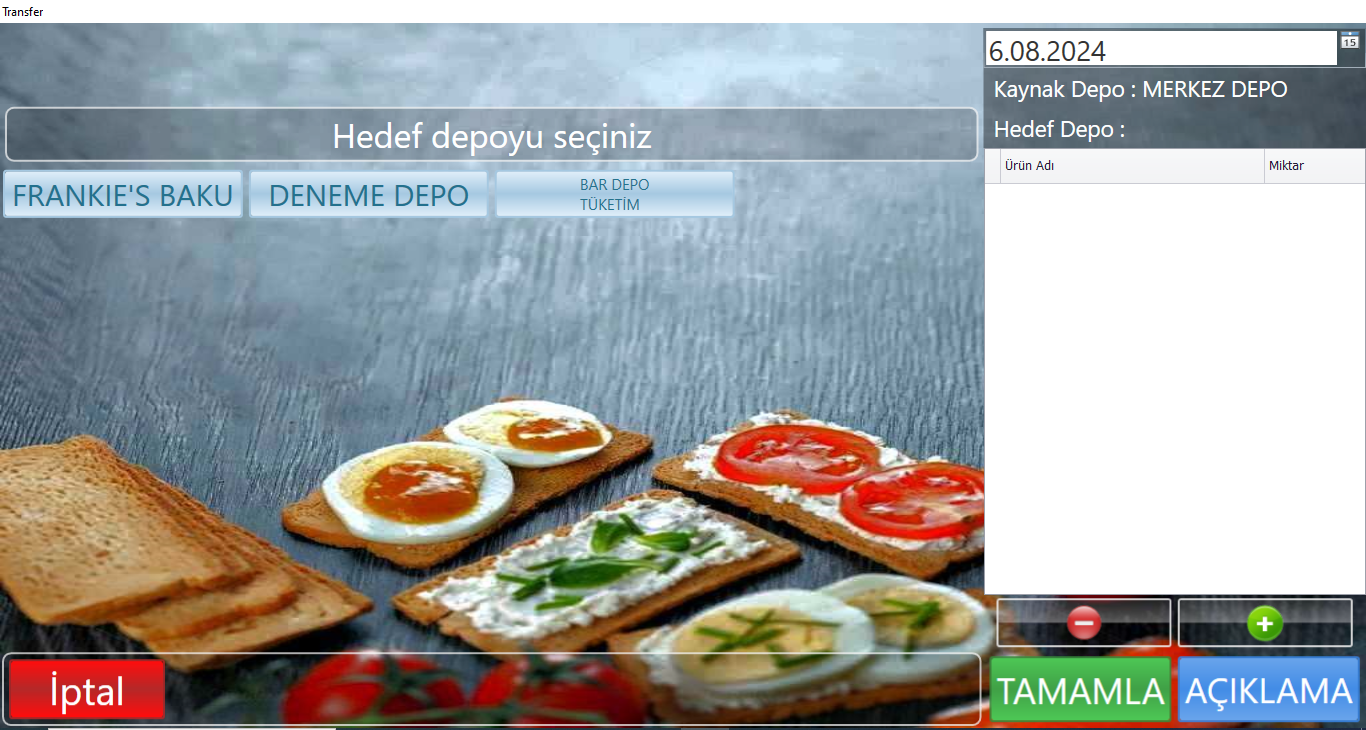
Depo Transfer Ayarları
Depo Transfer Ayarları; Buradaki ayarlar kısmında Depolara hangi ürünlerin transfer edilebileceği düzenlemesini buradan Sol tarafta bulunan sekmeden Depo adını seçerek sağ tarafa gelen ürünlerden ‘Transfer Edilebilir’ kutucuğu işaretlenen ürünlerin Depo transferi yaparken Hedef depo seçiminden sonra sadece ilgili depoya tanımlanmış ürünler karşımıza çıkmaktadır.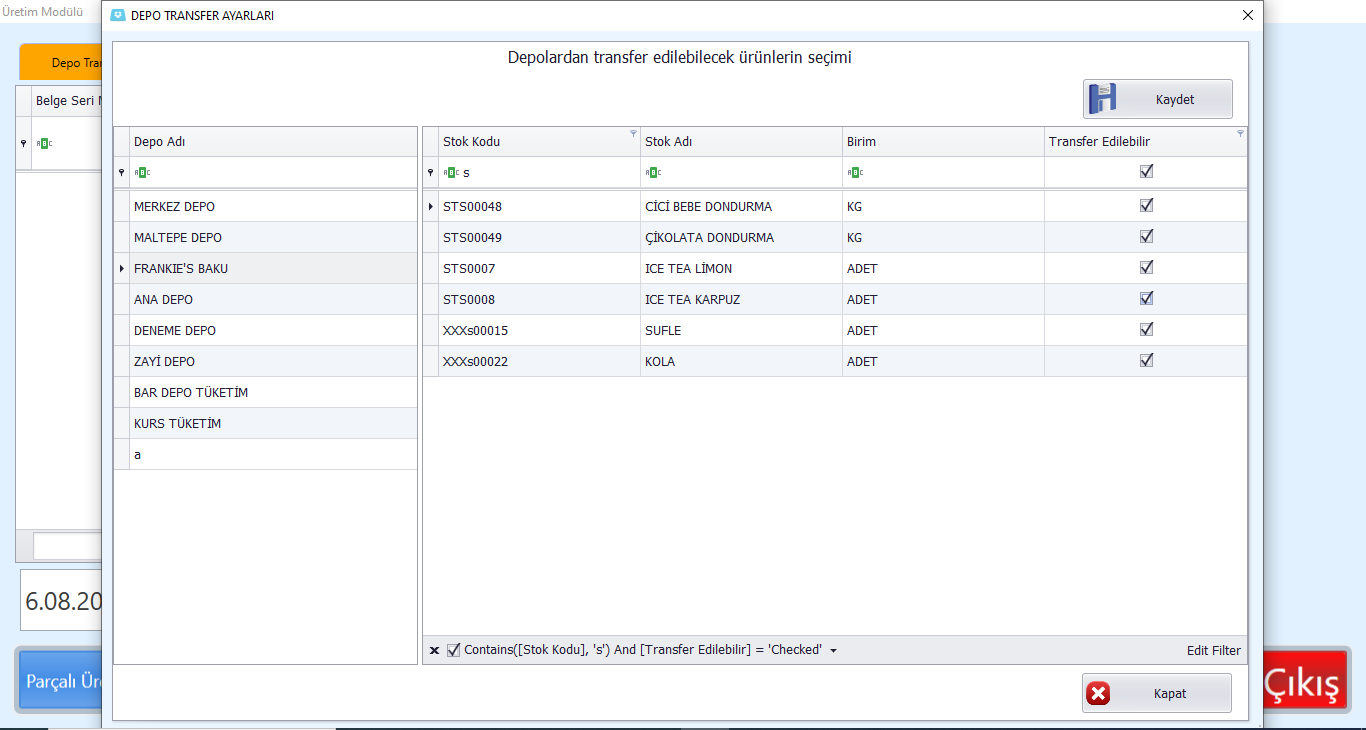
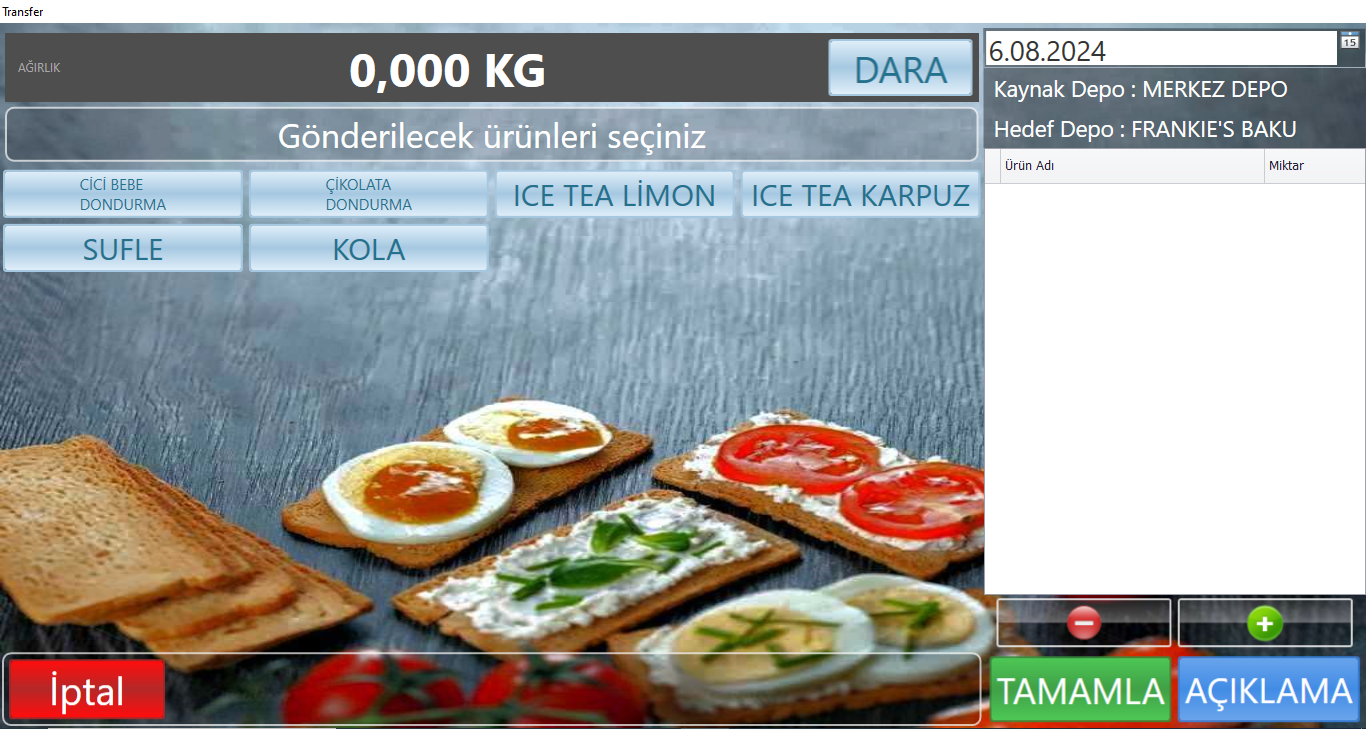
Açık Üretim Ayarları
Açık üretim yapılırken ‘Üretilecek Ürünler’ ve ‘Tüketilecek Ürünler’ seçimini buradaki ayarlar sekmesinden yapıyoruz. Buradaki ekrandan Sol tarafta bulunan kutucuklardan işaretleme yaparak ürünleri seçerek ‘Kaydet’ butonuna bastığımızda işlemler tamamlanmış olmaktadır.